独自ドメインを取得して、ワードプレスを使ってブログやサイトの運用ができます。

さくらインターネットでは、初期ドメインと2つのサブドメインの合計3つのドメインが使えます。
4つ目以上のドメインまたは、さくらインターネットが用意したサブドメイン以外のドメインを取得すれば、独自ドメインでブログやWebサイトの運用ができます。
独自ドメインは、お金を払って、取得します。
さくらインターネットで、独自ドメインが取得でき、取得後、数時間で利用できるようになります。
料金は、年間、1,000~2,000円程度です。
もっと高いドメインもありますが、企業や団体での利用でなければ不要だと思います。
支払いは、さくらインターネットでできます。
他社で取得したドメインの移管、移行
他の業者でドメインを取得し、さくらインターネットで利用することもできます。
移管手数料や手続きに手間がかかりますし、移行期間もかかります。
「お名前.com」などで、安いものが取得できますが、2年目以降の年間使用料は、さほど変わりませんが、数百円安いです。
どうしても欲しいドメインがさくらインターネットで取得できない場合は、他で取得してもよいと思います。
すでに他社のレンタルサーバで、独自ドメインを利用してブログ、サイトの運用を行っている場合も、ドメインの移行ができます。
さくらインターネット以外のレンタルサーバを使う場合でも同様の手続きでドメインを取得できますし、移行ができます。
現在、さくらインターネットで独自ドメインを使っていて、今後、他社のレンタルサーバを利用する場合もドメインを移行することができます。
ここでは、さくらインターネットのレンタルサーバで独自ドメインを利用する場合について紹介します。
以下は、ドメイン取得からマルチドメインの設定までの手順を示しています。
独自ドメインの取得
1.サーバコントロールパネルの「ドメイン/SSL」-「独自ドメイン申し込み」をクリックします。
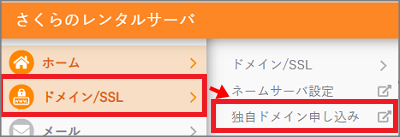
さくらインターネットの「独自ドメイン管理・取得」のページでも検索できます。
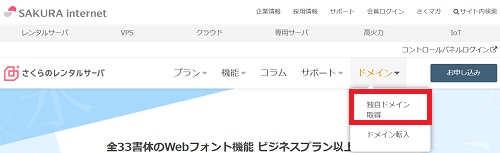
2.希望のドメインを入力し、検索します。
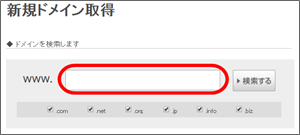
取得できる・できないの一覧が表示されます。
希望のドメインを選びます。
3.登録者の「お名前」、「登録者の英語名」を入力し、次へをクリックします。
名前は、本名でなく、ニックネームで大丈夫です。
英語名もローマ字でよいです。
ここで登録した登録者名は、ドメイン取得後、会員メニューから変更できます。
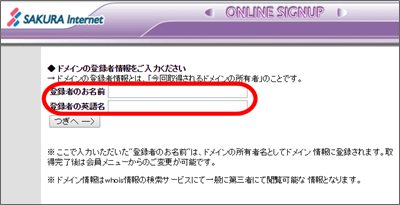
※ここで入力した登録名は、ドメイン情報として、WHOISという検索サービスで、一般の人が検索し閲覧できるようになります。
さくらインターネットの場合、あなたの本名や住所は公開されません。
ドメイン取得業者やレンタルサーバ業者でドメインを取得する場合、あなたの名前が表示できるように設定できるものがあります。
4.申し込み情報を確認します。
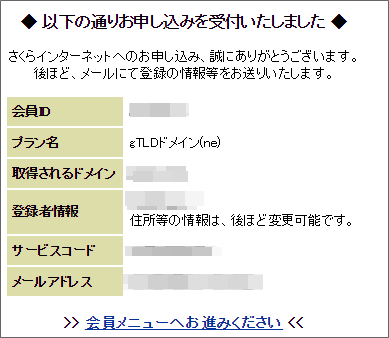
すでに登録されているあなたのメールアドレスに「ドメイン取得完了のご連絡」が届きます。
早ければ、5分程度でドメイン利用可のメールが届きます。
私は、土曜日の夜中(2021年)にドメインを取得しましたが、5分程度で利用できるようになりました。
マルチドメインの設定
さくらのレンタルサーバで、あなたが取得した独自ドメインが利用できるようにする設定です。
5.サーバコントロールパネルにログインします。
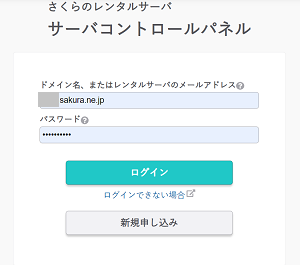
6.コントロールパネル「ドメイン/SSL」の「ドメイン/SSL」をクリックします。
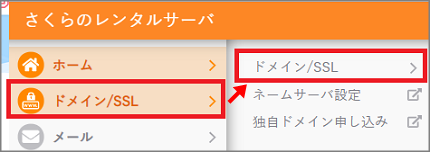
7.「ドメインの追加」をクリックします。

8.「さくらインターネットで取得したドメインを使う」の「step2.ドメインの追加」の右側の上下の三角マークをクリックし、あなたが取得した独自ドメインを選択します。
選択したら、「追加」をクリックします。
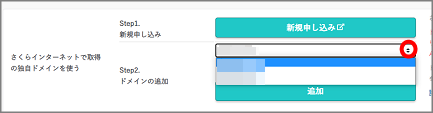
9.ドメインが追加されました。
インターネット上で、独自ドメインが利用できるようになるまで、数時間から48時間程度かかります。
それまでは、www.[あなたの初期アカウント].sakura.ne.jp/[ワードプレスをインストールしたフォルダ名]が表示されます。
また、ドメインの登録により、WHOIS検索サービスで、あなたの情報が公開されます。
あなたの住所、氏名は公開されませんから安心してください。
続いて、マルチドメインの詳細設定に進みます。
メニューの「ドメイン/SSL」ー「ドメイン/SSL」をクリックします。
マルチドメインの詳細設定
10.あなたの独自ドメインの使用方法の設定をします。
あなたのドメインの右側にある「設定」ボタンをクリックします。
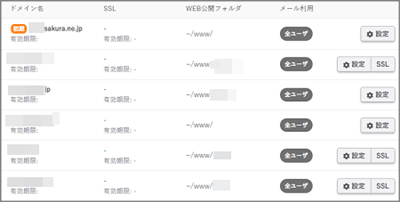
「ドメイン利用設定」は、「マルチドメインとして利用する」を選びます。
ワードプレスを使う予定の方は、「マルチドメインとして使用する」を選ぶとよいと思います。
一般的なサイトなら「wwwを付与せずマルチドメインとして使用する」は、選択しなくてもよいです。
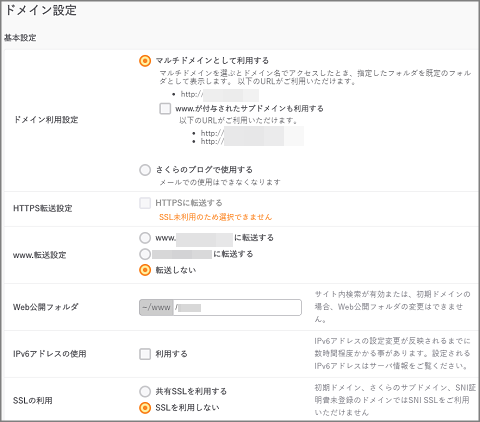
(参考)
さくらのブログ(レンタルサーバに付いてくる機能)を独自ドメインで使用することもできます。
「Web公開フォルダ」は、ワードプレスをインストールするフォルダを指定します。
「/」の後ろに半角英数でフォルダ名を入力します。
複数のブログ、サイト運営をする場合、「Web公開フォルダ」には、分かりやすい名前を付けておきます。
ここで指定したフォルダに、ワードプレスをインストールします。
ここで指定したフォルダにあなたの独自ドメインが割り当てられます。
マルチドメインの設定をすることで、あなたの独自ドメインをブラウザのアドレス欄に入力すれば、あなたのブログやサイトがブラウザ上に表示できるようになります。
設定したら、「保存する」をクリックします。
11.ドメイン一覧にあなたの独自ドメインが表示されていれば、マルチドメインの設定は完了です。
一覧は、アルファベット順に並びます。
一番上は、初期ドメインです。
2つ目以降に、さくらインターネットに付いてくる2つのドメイン、さらに、追加した独自ドメインが表示されます。
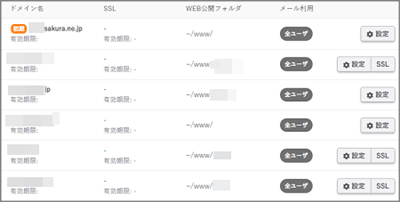
以上で、ドメインの取得からマルチドメインの設定が終わりました。
続いて、以下の設定を行います。
①データベースの作成
②ワードプレスのインストール
③ワードプレスの初期設定
④あなたのサイトのデザイン・テーマの変更、ブログ、サイトの運用
ワードプレスのインストール方法の例
・さくらの「クイックインストール」(簡単です。5分程度でできます。)
・さくらの「ファイルマネージャー」でインストール(10~30分)
・FTPツールを使ってインストール(15~60分程度)
ワードプレスのバージョンを変えたり、ファイルを直接変更するようなことがなければ、「クイックインストール」が簡単です。
ファイルマネージャーやFTPツールによるインストールは、通信環境により時間がかかることがあります。
